겉바속촉
[DOCKER] 도커_이미지조작 본문
DOCKER에 대해서
공부해보도록 하겠습니다
!^^!

다음 링크로 접속해볼게요!!
Docker Hub
Build and Ship any Application Anywhere Docker Hub is the world's easiest way to create, manage, and deliver your teams' container applications.
hub.docker.com
내가 관심있는 이미지에 대해 올라와있는 지 검색으로 확인 가능

이미지에 대한 소개도 나와있고
필요한 것들도 확인 가능

nginx도 검색해보니 다음과 같이 뜹니다

회원가입을 진행해주세요
그럼 이제 이미지들을 올릴 수가 있습니다:)
도커허브에서는 여러가지가 가능합니다
1. 이미지 다운로드
이미지 취득
docker image pull centos:7
모든 태그 다운받고 싶다면
docker image pull -a centos
url 지정해서 이미지 받으려면
docker image pull 주소
docker image pull gcr.io.tensorflow/tensorflow
2. 이미지 목록 표시
docker image ls 옵션 레포지토리이름
어떤 저장소의 이미지 받으려면
docker pull 저장소주인id/ 로지컬한레퍼지토리
그래서 받고 나서는
docker image ls --특정이름/저장소주인id/ 로지컬한레퍼지토리
도커에는 인프라 구성이 포함되어 있으므로 제3자가 위장이나 변조 하지 못하도록
DCT 기능을 사용해야합니다:)
DCT = Docker Content Trust
서명과 검증을 거쳐 도커 이미지의 정당성 확인 가능
3. 이미지 상세 정보 확인
docker image inspect
저는 nginx 확인하기 위해 다음과 같이 명령 내렸습니다
docker image insepct nginx

주요 정보는
- 이미지 id
- 작성일
- docker 버전
- CPU 아키텍처
4. 이미지 태그 설정
이미지는 하나인데 거기에 이름을 달아주는 작업이라고 생각하면 됩니다
보통 버전관리 용도로 사용됩니다
docker image tag 이미지 내id/로지컬디렉토리이름:태그이름
로컬에 nginx가 있기 때문에 얘를 활용해볼게요

docker image tag nginx juhyun9086/webserver:ljh
docker images로 확인해보니
nginx와 동일한 이미지라서 이미지 id가 동일합니다

5. Docker Hub 에 로그인
docker login
username : 도커 id
password : 도커 비밀번호

6. 이미지 업로드
docker commit 컨테이너명 내 id/레퍼지토리이름 : 태그이름
docker push 내 id/레퍼지토리이름 : 태그이름

dockerhub로 가셔서 확인해주세요!!
push된 것 확인 가능하쥬??

눌러서 확인해보니까 태그내용도 알 수 있습니다

7. 이미지 검색
docker search 옵션 이미지 이름
8. 이미지 삭제
docker image rm 옵션 이미지 이름
docker image prune 옵션
컨테이너와 연결되지 않은 이미지들 지우는 것이 가능합니다
저는 옵션으로 -a를 주어 지웠습니다:)
사용하지 않는 이미지를 모두 지울때 사용
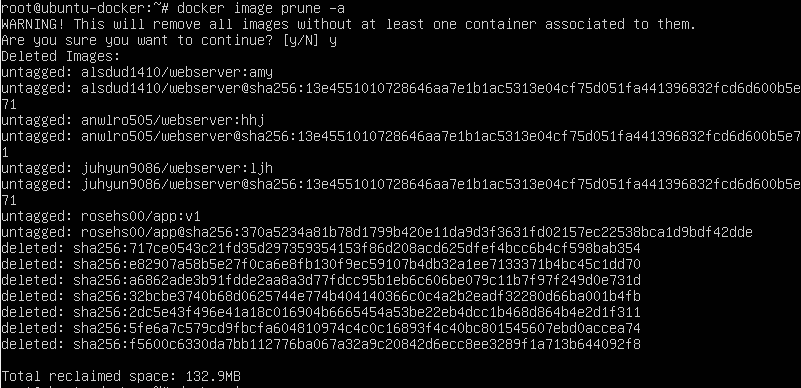
그리고 확인해보기
system df로 보면 용량까지 확인가능!!

'IT 일기 (상반기) > DOCKER' 카테고리의 다른 글
| [DOCKER] 도커_컨테이너 네트워크 설정, 생성, 실행 (0) | 2020.12.31 |
|---|---|
| [DOCKER] 도커_컨테이너 생성, 시작, 정지 (0) | 2020.12.30 |
| [DOCKER] 도커_웹 서버 작동시키기 (0) | 2020.12.30 |
| [DOCKER] 도커_설치 및 작동 확인 (0) | 2020.12.30 |
| [DOCKER] 도커_작동 구조 (0) | 2020.12.30 |




